Οι καλύτερες συμβουλές και κόλπα προγράμματος περιήγησης Opera για καλύτερη περιήγηση
Το Opera(Opera) είναι ένα πρόγραμμα περιήγησης γεμάτο δυνατότητες για πολλές πλατφόρμες, συμπεριλαμβανομένων των Windows 10 . Εάν έχετε εγκαταστήσει πρόσφατα το πρόγραμμα περιήγησης Opera στον υπολογιστή σας και δεν γνωρίζετε πολλά για αυτό το πρόγραμμα περιήγησης, θα πρέπει να ανατρέξετε σε αυτό το άρθρο. Ακολουθούν μερικές από τις καλύτερες συμβουλές και κόλπα του προγράμματος περιήγησης Opera(Opera browser tips and tricks) για καλύτερη περιήγηση, ώστε να μπορείτε να αξιοποιήσετε στο έπακρο.
Συμβουλές και κόλπα για το πρόγραμμα περιήγησης Opera
Θα μιλήσουμε για συμβουλές και κόλπα στο πρόγραμμα περιήγησης Opera που θα σας βοηθήσουν:
- Ελέγξτε τα μηνύματα Facebook(Check Facebook) και WhatsApp από την πλαϊνή γραμμή
- Χρησιμοποιήστε τη ροή μου
- Προσαρμόστε την αρχική σελίδα
- Ενεργοποιήστε το Do Not Track
- Έξυπνη επιλογή κειμένου
- Επεξεργασία στιγμιότυπων οθόνης
- Χρησιμοποιήστε ενσωματωμένο VPN
- Ενεργοποίηση εξοικονόμησης μπαταρίας
- Εισαγάγετε σελιδοδείκτες και ρυθμίσεις από άλλο πρόγραμμα περιήγησης
- Αναζήτηση κειμένου σε όλες τις ανοιχτές καρτέλες
1] Ελέγξτε τα μηνύματα Facebook(Check Facebook) και WhatsApp από την πλαϊνή γραμμή
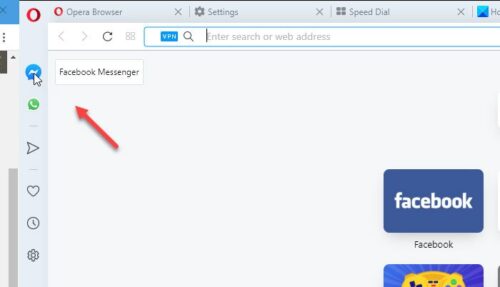
Είναι ίσως το πιο χρήσιμο χαρακτηριστικό του προγράμματος περιήγησης Opera . Εάν ξοδεύετε συχνά χρόνο για να ελέγχετε τα μηνύματα Facebook και WhatsApp στο κινητό σας ενώ χρησιμοποιείτε υπολογιστή, θα πρέπει να βρείτε αυτή τη λειτουργία αρκετά χρήσιμη. Δεν χρειάζεται να κάνετε λήψη λογισμικού ή να ανοίξετε μια καρτέλα προγράμματος περιήγησης για να το αποκτήσετε. Για να ξεκινήσετε με αυτήν τη δυνατότητα, κάντε κλικ στο αντίστοιχο εικονίδιο και ρυθμίστε τον λογαριασμό σας.
2] Χρησιμοποιήστε τη ροή μου
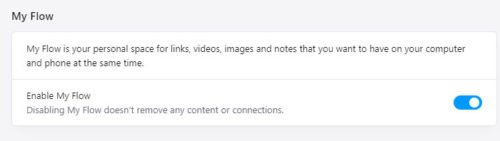
Εάν έχετε την εφαρμογή Opera Touch στο κινητό σας Android ή iOS και θέλετε να στείλετε πράγματα μεταξύ του κινητού σας και του υπολογιστή σας, μπορείτε να χρησιμοποιήσετε αυτήν την επιλογή. Ονομάζεται η ροή μου(My Flow) και απαιτεί μια βασική ρύθμιση. Η διαδικασία είναι απλή, καθώς χρειάζεται να σαρώσετε μόνο έναν κωδικό QR. Μετά από αυτό, θα μπορείτε να στέλνετε δεδομένα από τη μια συσκευή στην άλλη. Σε περίπτωση που έχετε αυτήν την επιλογή στην αριστερή πλαϊνή γραμμή, πρέπει να ανοίξετε τις Settings > Advanced > Features > My Flow και να ενεργοποιήσετε το κουμπί εναλλαγής.
3] Προσαρμόστε την αρχική σελίδα
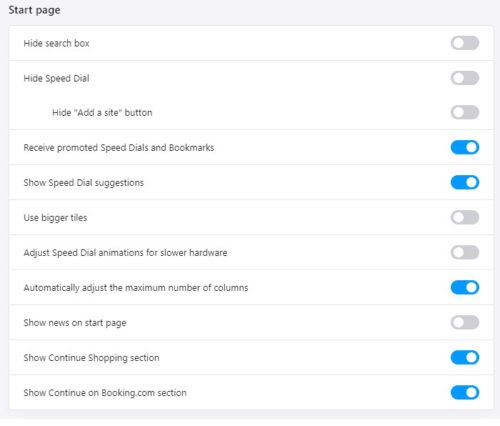
Η αρχική σελίδα ή η σελίδα νέας καρτέλας εμφανίζει πολλές πληροφορίες που μπορεί να μην είναι χρήσιμες για εσάς. Εάν ναι, μπορείτε να εμφανίσετε ή να αποκρύψετε διαφορετικές ενότητες από τον πίνακα ρυθμίσεων. Για αυτό, ανοίξτε τις Settings > Advanced > Browser . Εδώ μπορείτε να βρείτε μια επικεφαλίδα που ονομάζεται Αρχική σελίδα(Start page) . Τώρα, χρησιμοποιήστε τα κουμπιά εναλλαγής για να εμφανίσετε ή να αποκρύψετε συγκεκριμένα πράγματα όπως πλαίσιο αναζήτησης, Γρήγορη κλήση(Speed Dial) , προτάσεις ταχείας κλήσης(Speed Dial) , μεγαλύτερα πλακίδια κ.λπ.
Διαβάστε(Read) : Πώς να απενεργοποιήσετε το Automatic Video Pop-out στο Opera
4] Ενεργοποιήστε το Do Not Track
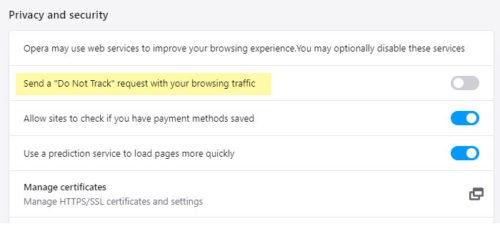
Σχεδόν όλοι οι διαχειριστές ιστότοπου χρησιμοποιούν διαφορετικές υπηρεσίες για τη συλλογή στατιστικών στοιχείων επισκεπτών που περιλαμβάνουν το όνομα του προγράμματος περιήγησής σας, τη γλώσσα, το λειτουργικό σύστημα κ.λπ. Ωστόσο, εάν δεν θέλετε να δώσετε αυτές τις πληροφορίες, μπορείτε να ενεργοποιήσετε τη λειτουργία "Να μην παρακολουθείτε(Track) " . Για αυτό, μεταβείτε στις Settings > Advanced > Privacy και ασφάλεια(Security) . Από εδώ, εναλλάξτε το κουμπί που λέει Αποστολή αιτήματος "Να μην παρακολουθείται" με την επισκεψιμότητα περιήγησής σας(Send a “Do Not Track” request with your browsing traffic) .
Διαβάστε: (Read:) Το πρόγραμμα περιήγησης Opera δεν ανοίγει ή φορτώνει σελίδες .
5] Έξυπνη επιλογή κειμένου
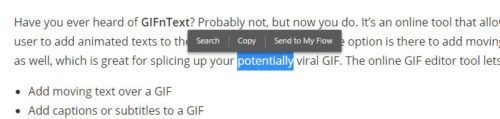
Όταν το άλλο πρόγραμμα περιήγησης δεν εμφανίζει τίποτα μετά την επιλογή ενός κειμένου, η Opera προσφέρει ορισμένες επιλογές για να κάνετε περισσότερα. Για παράδειγμα, εάν επιλέξετε μια φράση ή μια λέξη σε οποιονδήποτε ιστότοπο, μπορείτε να βρείτε αμέσως τρεις επιλογές – Αναζήτηση(Search) , Αντιγραφή(Copy) και Στάλθηκε(Sent) στη ροή μου(My Flow) . Στη συνέχεια, μπορείτε να χρησιμοποιήσετε οποιαδήποτε από αυτές τις επιλογές για να λάβετε περισσότερες πληροφορίες.
6] Επεξεργασία στιγμιότυπων οθόνης
Εάν χρησιμοποιείτε το πρόγραμμα περιήγησης Opera , δεν χρειάζεται να εγκαταστήσετε μια επέκταση επεξεργασίας στιγμιότυπου οθόνης στο πρόγραμμα περιήγησής σας. Η Opera(Opera) παρέχει ενσωματωμένες επιλογές, ώστε να μπορείτε να τραβάτε και να επεξεργάζεστε στιγμιότυπα οθόνης χωρίς να εγκαταλείπετε το πρόγραμμα περιήγησης. Για να ξεκινήσετε, ανοίξτε οποιαδήποτε ιστοσελίδα θέλετε να καταγράψετε και κάντε κλικ στο κουμπί Στιγμιότυπο(Snapshot ) που είναι ορατό στη γραμμή διευθύνσεων.
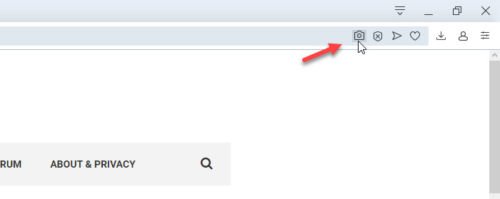
Τώρα, μπορείτε να χρησιμοποιήσετε το ποντίκι σας για να επιλέξετε την περιοχή που θέλετε να καταγράψετε. Μετά τη λήψη, μπορείτε να βρείτε ορισμένες επιλογές για να προσθέσετε διαφορετικά πράγματα, όπως βέλος, σχήμα, κείμενο, emoji κ.λπ.
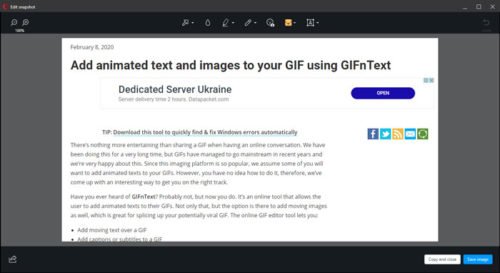
Επιτέλους, μπορείτε να αποθηκεύσετε το στιγμιότυπο οθόνης στον υπολογιστή σας.
Διαβάστε(Read) : Πώς να καθαρίσετε την προσωρινή μνήμη, τα cookies, το ιστορικό περιήγησης στο Opera
7] Χρησιμοποιήστε ενσωματωμένο VPN
Το πρόγραμμα περιήγησης Opera(Opera) διαθέτει ένα ενσωματωμένο VPN , ώστε να μπορείτε να ξεκλειδώνετε τοπικά αποκλεισμένο περιεχόμενο χωρίς λογισμικό τρίτων. Για να ενεργοποιήσετε και να χρησιμοποιήσετε το ενσωματωμένο VPN , μεταβείτε στις Settings > Advanced > Features και εναλλάξτε το κουμπί Ενεργοποίηση VPN .(Enable VPN )
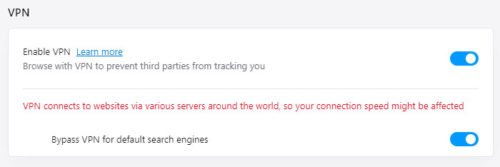
Μετά από αυτό, θα πρέπει να δείτε ένα κείμενο VPN στη γραμμή διευθύνσεων κατά την περιήγηση σε ιστότοπους.
8] Ενεργοποίηση εξοικονόμησης μπαταρίας
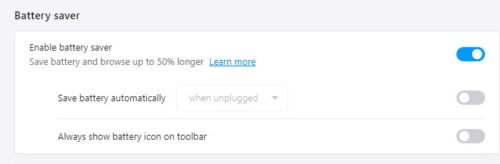
Εάν το πρόγραμμα περιήγησής σας καταναλώνει πολλή μπαταρία, μπορεί να μην σας αρέσει όταν χρησιμοποιείτε το πρόγραμμα περιήγησης σε φορητό υπολογιστή. Ωστόσο, αυτό δεν θα πρέπει να είναι πρόβλημα με το πρόγραμμα περιήγησης Opera , καθώς έχει ενσωματωμένη εξοικονόμηση μπαταρίας. Μειώνει τον αριθμό των διαδικασιών παρασκηνίου, έτσι ώστε οι χρήστες να μπορούν να χρησιμοποιούν το πρόγραμμα περιήγησης για λίγο περισσότερο χρόνο από το συνηθισμένο. Για να ενεργοποιήσετε αυτήν τη δυνατότητα, πρέπει να μεταβείτε στις Settings > Advanced > Features και να αλλάξετε το κουμπί Ενεργοποίηση εξοικονόμησης μπαταρίας(Enable battery saver ) .
9] Εισαγωγή(Import) σελιδοδεικτών και ρυθμίσεων από άλλο πρόγραμμα περιήγησης
Είναι δυνατή η εισαγωγή σελιδοδεικτών και ρυθμίσεων από άλλο πρόγραμμα περιήγησης όπως Google Chrome , Firefox , Microsoft Edge κ.λπ. Για την ακρίβεια, είναι δυνατή η εισαγωγή ρυθμίσεων, ιστορικού περιήγησης, σελιδοδεικτών, αποθηκευμένων κωδικών πρόσβασης και cookies. Για να ξεκινήσετε, μεταβείτε στις Settings > Basic > Synchronization . Εδώ πρέπει να κάνετε κλικ στην επιλογή που ονομάζεται Εισαγωγή σελιδοδεικτών και ρυθμίσεων(Import bookmarks and settings) .
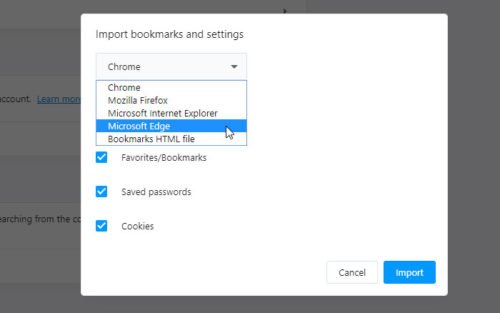
Μετά από αυτό, επιλέξτε το πρόγραμμα περιήγησης πηγής και κάντε ένα τικ που θέλετε να εισαγάγετε. Τέλος, κάντε κλικ στο κουμπί Εισαγωγή(Import ) .
Υ.Γ. Εάν έχετε λογαριασμό Opera , μπορείτε να επισκεφτείτε το ίδιο μέρος και να εισαγάγετε τα στοιχεία του λογαριασμού σας για να συγχρονίσετε τα πάντα σε πολλές συσκευές.
Διαβάστε(Read) : Opera GX vs Opera – Ποιο είναι το καλύτερο πρόγραμμα περιήγησης;
10] Αναζήτηση(Search) κειμένου σε όλες τις ανοιχτές καρτέλες
Εάν έχετε ανοίξει δέκα ή δεκαπέντε καρτέλες στο πρόγραμμα περιήγησης Opera και θέλετε να αναζητήσετε ένα κείμενο σε όλες τις ανοιχτές καρτέλες. Για αυτό, πατήστε Ctrl+Space και ξεκινήστε να πληκτρολογείτε το κείμενό σας.
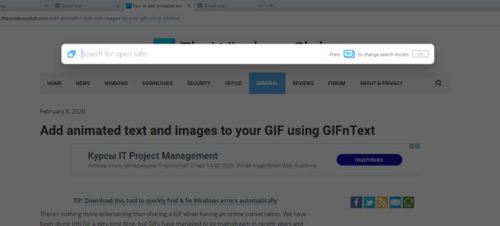
Εμφανίζει το αποτέλεσμα καθώς πληκτρολογείτε, ώστε να μπορείτε να ανοίξετε την καρτέλα αμέσως.
Αυτές είναι μερικές από τις καλύτερες συμβουλές και κόλπα του προγράμματος περιήγησης Opera για καλύτερη περιήγηση. Ελπίζω ότι αυτό θα σας βοηθήσει να ξεκινήσετε με αυτό το πρόγραμμα περιήγησης.
Διαβάστε στη συνέχεια(Read next) : Συμβουλές και κόλπα για το πρόγραμμα περιήγησης Edge (Chromium)(Edge Browser (Chromium) Tips and Tricks) .
Related posts
10 καλύτερες επεκτάσεις Chrome, Edge και Firefox για αποθήκευση σελίδας για ανάγνωση αργότερα
Αναγκάστε το άνοιγμα των συνδέσμων στην καρτέλα παρασκηνίου σε Chrome, Edge, Firefox, Opera
Πώς να αλλάξετε την αρχική σελίδα σε προγράμματα περιήγησης Chrome, Firefox, Opera, Edge
Επιτρέψτε ή αποκλείστε τα αναδυόμενα παράθυρα σε Chrome, Firefox, Edge, Opera, Internet Explorer
Οι καλύτερες συμβουλές και κόλπα για το πρόγραμμα περιήγησης Vivaldi
Απενεργοποιήστε τη JavaScript σε Chrome, Edge, Firefox, Opera, Internet Explorer
Επεκτάσεις προγράμματος περιήγησης για Παράκαμψη ή Αυτόματη πλήρωση CAPTCHA
Λίστα με τα καλύτερα εναλλακτικά προγράμματα περιήγησης ιστού για Windows 11/10
SoftPerfect Cache Relocator για Windows 10
Πώς να κάνετε επανεκκίνηση του προγράμματος περιήγησής σας χωρίς να χάσετε καρτέλες στα Windows 11/10
Τα καλύτερα δωρεάν διαδικτυακά εργαλεία δοκιμής ταχύτητας και απόδοσης προγράμματος περιήγησης
Διόρθωση Αυτό το αρχείο βίντεο δεν μπορεί να αναπαραχθεί, Κωδικός σφάλματος 224003
Κλείστε όλες τις ανοιχτές καρτέλες του προγράμματος περιήγησης ταυτόχρονα σε Chrome, Edge ή Firefox
Πώς να αποθηκεύσετε ιστοσελίδες ως PDF σε Chrome ή Firefox
Δωρεάν Web Cache Viewer για προγράμματα περιήγησης Chrome, Firefox και Edge
Πώς να ενημερώσετε τα προγράμματα περιήγησης Chrome, Edge, Firefox, Opera στα Windows 11/10
Οι καλύτερες εναλλακτικές λύσεις Tor για ανώνυμη περιήγηση
Οι ιστότοποι HTTPS δεν ανοίγουν σε κανένα πρόγραμμα περιήγησης σε υπολογιστή με Windows
Απενεργοποίηση, Ενεργοποίηση cookies σε προγράμματα περιήγησης Chrome, Edge, Firefox, Opera
Το SRWare Iron είναι ασφαλές πρόγραμμα περιήγησης με επίγνωση του απορρήτου για Windows 10
